CMN(LX/G/VW)
AudioEngine™機能(詳細)
AudioEngine™機能を使う
すべてのアプリで「LAVIEかんたん設定」をクリックまたはタップして表示される「LAVIEかんたん設定」の画面で「YAMAHAサウンド」をクリックまたはタップするとAudioEngine™の画面が表示されます。
AudioEngine™は本体内蔵スピーカおよびヘッドフォン端子に接続された機器向けの機能です。USBなど他の方法で接続された機器では動作しません。
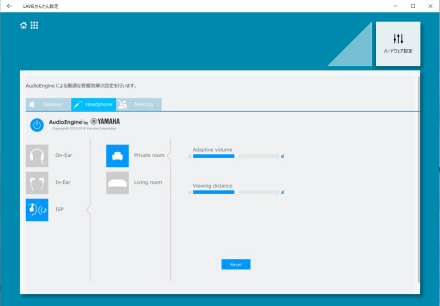
※ ウインドウのサイズを最大化し、ヘッドフォンを選択した場合の画面です。ウィンドウのサイズによってデザインは変化します。
※ 本デザインは出荷時のものです。今後予告なくデザインが変更になり、Windows Store経由でインストールされる場合がありますが、機能に変更はありません。
AudioEngine™機能のオン/オフ
 または
または をクリックまたはタップすると、現在選択しているSpeaker、またはHeadphoneのAudioEngine™機能のオン/オフを切り換えることができます。
をクリックまたはタップすると、現在選択しているSpeaker、またはHeadphoneのAudioEngine™機能のオン/オフを切り換えることができます。
Speaker/Headphone
設定をおこなう対象をスピーカーまたはヘッドフォンに切り換えることができます。
On-Ear/In-Ear/ISP
ヘッドフォンのタイプを選択します。
Speakerを選択した場合、表示されません。
プリセット
プリセットの選択ができます(ISP選択時については「ISP(Imaginary Speaker)について」をご覧ください)。
選択するには、ボタンをクリックまたはタップしてブルーにします。
「Music」、「TV」、「Cinema」、「Live」、「Sports」から選択し、それぞれに最適な音響特性を設定することができます。
プリセットのカスタマイズ
プリセットで選択した項目それぞれに「Adaptive volume」、「Clear voice」、「Spacious sound 3D」または「Spacious sound HP」のつまみでカスタマイズができます。各項目の効果は次の通りです。
Adaptive volume
さまざまな音を人の聴力に最適な音量に変更します。
Clear voice
人の声を聴き取りやすくする音声強調処理です。
Spacious sound 3DまたはSpacious sound HP
スピーカー使用時はSpacious sound 3D、ヘッドフォン使用時はSpacious sound HP技術を使って、コンサートホールや映画館のような臨場感と奥行き感を再現します。
それぞれ9段階に変更することができ、変更したつまみは記憶され、次にプリセットのボタンをクリックまたはタップしたときには変更した状態になります。
変更した内容を、初期状態に戻すには、 をクリックまたはタップします。
をクリックまたはタップします。
ISP(Imaginary Speaker)について
「ISP」を選択すると、ステレオスピーカーの前で聞くような左右の音が自然に混ざりあった音をヘッドフォンで体験できます。
映像コンテンツの視聴に適しています。
※ 「ISP」では、左右の音が同じになったように感じる場合があります。左右の音をはっきり楽しみたい場合は、「On-Ear」または「In-Ear」に設定してください。
以下のようなプリセットおよびカスタマイズができます。
roomの選択
シミュレートする部屋の大きさを選択できます。
「Private room(小さめの部屋)」、「Living room(大き目の部屋)」から選択します。
Adaptive volume
さまざまな音を人の聴力に最適な音量に変更します。
Viewing distance
シミュレートする仮想スピーカーとの距離です。
スライドバーを右に動かすほど、仮想スピーカーから遠ざかるような効果が得られます。
SSO(Sound Space Optimizer)について
SSO(Sound Space Optimizer)は、パソコンからの音声をスマートフォンで測定し、左右の音の差や周波数のズレを補正して、左右にずれた位置にいても正面で聞いているようにする機能です。
HiGrand Music Player V3で登録した位置情報がある場合、SSO(Sound Space Optimizer)の「ロケーション」で、登録した位置情報を選択することができます。
「HiGrand Music Player V3」について→「機能を知る」-「マニュアルでの表記」-「プリインストールアプリの紹介」
SSOを使用する場合は、あらかじめHiGrand Music Player V3とスマートフォンを使用して位置情報を登録しておく必要があります。
Meetingについて
「Meeting」を選択すると、スピーカーを電話会議に適した設定に切り替えることができます。
電話会議をおこなう状況にあわせて、次の設定から選択できます。
- Meeting機能と、SpeakerおよびHeadphoneのAudioEngine™機能を同時に使用することはできません。
Meeting機能をオンにすると、SpeakerおよびHeadphoneのAudioEngine™機能はオフになります。Meeting機能をオフにすると、SpeakerおよびHeadphoneのAudioEngine™機能はオンの状態に戻ります。
- Meeting機能がオンの時に、SpeakerまたはHeadphoneのAudioEngine™機能をオンにすると、Meeting機能はオフになります。
パーソナル
一人で電話会議に参加する場合に適した設定です。
ヘッドセットを使用しなくても、相手の声が聞こえやすくなります。
マルチユーザー
複数人で電話会議に参加する場合に適した設定です。
正面以外の位置でも、相手の声が聞こえやすくなります。
OFF
Meeting機能をオフにします。SpeakerおよびHeadphoneのAudioEngine™機能はオンの状態に戻ります。
「コンピューターを終了またはスリープ状態にしたらミーティング機能を自動的に終了します」をオンにすると、パソコンがスリープ状態や休止状態、電源オフになったときにMeeting機能を自動でオフにします。この項目は、ご購入時の状態ではオンになっています。
注意事項
- 画面の解像度を変更したり、ウィンドウサイズを変更した際に、画面が縮小したり、上下が黒くなることがありますが、各機能は正常に動作します。
- Meeting機能がオンの時、HiGrand Music Player V3の AudioEngine™はOFFになっています。
HiGrand Music Player V3の AudioEngine™をONにすることにより使用できるようになります。この時、Meeting機能はオフになります。
AudioEngine™機能を使う
すべてのアプリで「LAVIEかんたん設定」をクリックまたはタップして表示される「LAVIEかんたん設定」の画面で「YAMAHAサウンド」をクリックまたはタップするとAudioEngine™の画面が表示されます。
AudioEngine™は本体内蔵スピーカおよびヘッドフォン端子に接続された機器向けの機能です。USBなど他の方法で接続された機器では動作しません。
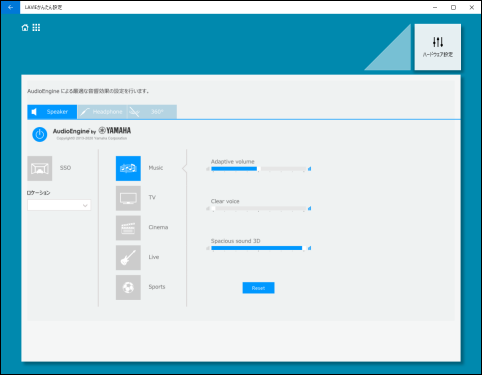
※ ウインドウのサイズを最大化し、ヘッドフォンを選択した場合の画面です。ウィンドウのサイズによってデザインは変化します。
※ 本デザインは出荷時のものです。今後予告なくデザインが変更になり、Windows Store経由でインストールされる場合がありますが、機能に変更はありません。
AudioEngine™機能のオン/オフ
 または
または をクリックまたはタップすると、現在選択しているSpeaker、またはHeadphoneのAudioEngine™機能のオン/オフを切り換えることができます。
をクリックまたはタップすると、現在選択しているSpeaker、またはHeadphoneのAudioEngine™機能のオン/オフを切り換えることができます。
Speaker/Headphone
設定をおこなう対象をスピーカーまたはヘッドフォンに切り換えることができます。
On-Ear/In-Ear/ISP
ヘッドフォンのタイプを選択します。
Speakerを選択した場合、表示されません。
プリセット
プリセットの選択ができます(ISP選択時については「ISP(Imaginary Speaker)について」をご覧ください)。
選択するには、ボタンをクリックまたはタップしてブルーにします。
「Music」、「TV」、「Cinema」、「Live」、「Sports」から選択し、それぞれに最適な音響特性を設定することができます。
プリセットのカスタマイズ
プリセットで選択した項目それぞれに「Adaptive volume」、「Clear voice」、「Spacious sound 3D」または「Spacious sound HP」のつまみでカスタマイズができます。各項目の効果は次の通りです。
Adaptive volume
さまざまな音を人の聴力に最適な音量に変更します。
Clear voice
人の声を聴き取りやすくする音声強調処理です。
Spacious sound 3DまたはSpacious sound HP
スピーカー使用時はSpacious sound 3D、ヘッドフォン使用時はSpacious sound HP技術を使って、コンサートホールや映画館のような臨場感と奥行き感を再現します。
それぞれ9段階に変更することができ、変更したつまみは記憶され、次にプリセットのボタンをクリックまたはタップしたときには変更した状態になります。
変更した内容を、初期状態に戻すには、 をクリックまたはタップします。
をクリックまたはタップします。
ISP(Imaginary Speaker)について
「ISP」を選択すると、ステレオスピーカーの前で聞くような左右の音が自然に混ざりあった音をヘッドフォンで体験できます。
映像コンテンツの視聴に適しています。
※ 「ISP」では、左右の音が同じになったように感じる場合があります。左右の音をはっきり楽しみたい場合は、「On-Ear」または「In-Ear」に設定してください。
以下のようなプリセットおよびカスタマイズができます。
roomの選択
シミュレートする部屋の大きさを選択できます。
「Private room(小さめの部屋)」、「Living room(大き目の部屋)」から選択します。
Adaptive volume
さまざまな音を人の聴力に最適な音量に変更します。
Viewing distance
シミュレートする仮想スピーカーとの距離です。
スライドバーを右に動かすほど、仮想スピーカーから遠ざかるような効果が得られます。
SSO(Sound Space Optimizer)について
SSO(Sound Space Optimizer)は、パソコンからの音声をスマートフォンで測定し、左右の音の差や周波数のズレを補正して、左右にずれた位置にいても正面で聞いているようにする機能です。
HiGrand Music Player V3で登録した位置情報がある場合、SSO(Sound Space Optimizer)の「ロケーション」で、登録した位置情報を選択することができます。
「HiGrand Music Player V3」について→「機能を知る」-「マニュアルでの表記」-「プリインストールアプリの紹介」
SSOを使用する場合は、あらかじめHiGrand Music Player V3とスマートフォンを使用して位置情報を登録しておく必要があります。
360°スピーカー機能について
「360°」を選択すると、360°スピーカー機能のモードを切り替えることができます。
コンテンツの種類や利用状況にあわせて、次のモードから選択できます。
- 360°スピーカー機能と、SpeakerおよびHeadphoneのAudioEngine™機能を同時に使用することはできません。
360°スピーカー機能をオンにすると、SpeakerおよびHeadphoneのAudioEngine™機能はオフになります。360°スピーカー機能をオフにすると、SpeakerおよびHeadphoneのAudioEngine™機能はオンの状態に戻ります。
- 360°スピーカー機能がオンの時に、SpeakerまたはHeadphoneのAudioEngine™機能をオンにすると、360°スピーカー機能はオフになります。
BGM
音楽コンテンツなどをBGMとして流すときなどに適したモードです。
部屋のどこにいても、音楽が聴きやすくなります。
ボイス
ニュースやラジオなどの音声コンテンツに適したモードです。
部屋のどこにいても、音声が聴き取りやすくなります。
OFF
360°スピーカー機能をオフにします。SpeakerおよびHeadphoneのAudioEngine™機能はオンの状態に戻ります。
注意事項
画面の解像度を変更したり、ウィンドウサイズを変更した際に、画面が縮小したり、上下が黒くなることがありますが、各機能は正常に動作します。
AudioEngine™機能を使う
すべてのアプリで「LAVIEかんたん設定」をクリックまたはタップして表示される「LAVIEかんたん設定」の画面で「YAMAHAサウンド」をクリックまたはタップするとAudioEngine™の画面が表示されます。
AudioEngine™は本体内蔵スピーカおよびヘッドフォン端子に接続された機器向けの機能です。USBなど他の方法で接続された機器では動作しません。
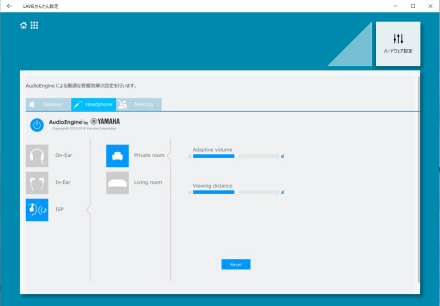
※ ウインドウのサイズを最大化し、ヘッドフォンを選択した場合の画面です。ウィンドウのサイズによってデザインは変化します。
※ 本デザインは出荷時のものです。今後予告なくデザインが変更になり、Windows Store経由でインストールされる場合がありますが、機能に変更はありません。
AudioEngine™機能のオン/オフ
 または
または をクリックまたはタップすると、現在選択しているSpeaker、またはHeadphoneのAudioEngine™機能のオン/オフを切り換えることができます。
をクリックまたはタップすると、現在選択しているSpeaker、またはHeadphoneのAudioEngine™機能のオン/オフを切り換えることができます。
Speaker/Headphone
設定をおこなう対象をスピーカーまたはヘッドフォンに切り換えることができます。
On-Ear/In-Ear/ISP
ヘッドフォンのタイプを選択します。
Speakerを選択した場合、表示されません。
プリセット
プリセットの選択ができます(ISP選択時については「ISP(Imaginary Speaker)について」をご覧ください)。
選択するには、ボタンをクリックまたはタップしてブルーにします。
「Music」、「TV」、「Cinema」、「Live」、「Sports」から選択し、それぞれに最適な音響特性を設定することができます。
プリセットのカスタマイズ
プリセットで選択した項目それぞれに「Adaptive volume」、「Clear voice」、「Spacious sound 3D」または「Spacious sound HP」のつまみでカスタマイズができます。各項目の効果は次の通りです。
Adaptive volume
さまざまな音を人の聴力に最適な音量に変更します。
Clear voice
人の声を聴き取りやすくする音声強調処理です。
Spacious sound 3DまたはSpacious sound HP
スピーカー使用時はSpacious sound 3D、ヘッドフォン使用時はSpacious sound HP技術を使って、コンサートホールや映画館のような臨場感と奥行き感を再現します。
それぞれ9段階に変更することができ、変更したつまみは記憶され、次にプリセットのボタンをクリックまたはタップしたときには変更した状態になります。
変更した内容を、初期状態に戻すには、 をクリックまたはタップします。
をクリックまたはタップします。
ISP(Imaginary Speaker)について
「ISP」を選択すると、ステレオスピーカーの前で聞くような左右の音が自然に混ざりあった音をヘッドフォンで体験できます。
映像コンテンツの視聴に適しています。
※ 「ISP」では、左右の音が同じになったように感じる場合があります。左右の音をはっきり楽しみたい場合は、「On-Ear」または「In-Ear」に設定してください。
以下のようなプリセットおよびカスタマイズができます。
roomの選択
シミュレートする部屋の大きさを選択できます。
「Private room(小さめの部屋)」、「Living room(大き目の部屋)」から選択します。
Adaptive volume
さまざまな音を人の聴力に最適な音量に変更します。
Viewing distance
シミュレートする仮想スピーカーとの距離です。
スライドバーを右に動かすほど、仮想スピーカーから遠ざかるような効果が得られます。
SSO(Sound Space Optimizer)について
SSO(Sound Space Optimizer)は、パソコンからの音声をスマートフォンで測定し、左右の音の差や周波数のズレを補正して、左右にずれた位置にいても正面で聞いているようにする機能です。
HiGrand Music Player V3で登録した位置情報がある場合、SSO(Sound Space Optimizer)の「ロケーション」で、登録した位置情報を選択することができます。
「HiGrand Music Player V3」について→「機能を知る」-「マニュアルでの表記」-「プリインストールアプリの紹介」
SSOを使用する場合は、あらかじめHiGrand Music Player V3とスマートフォンを使用して位置情報を登録しておく必要があります。
Meetingについて
「Meeting」を選択すると、スピーカーを電話会議に適した設定に切り替えることができます。
電話会議をおこなう状況にあわせて、次の設定から選択できます。
- Meeting機能と、SpeakerおよびHeadphoneのAudioEngine™機能を同時に使用することはできません。
Meeting機能をオンにすると、SpeakerおよびHeadphoneのAudioEngine™機能はオフになります。Meeting機能をオフにすると、SpeakerおよびHeadphoneのAudioEngine™機能はオンの状態に戻ります。
- Meeting機能がオンの時に、SpeakerまたはHeadphoneのAudioEngine™機能をオンにすると、Meeting機能はオフになります。
パーソナル
一人で電話会議に参加する場合に適した設定です。
ヘッドセットを使用しなくても、相手の声が聞こえやすくなります。
マルチユーザー
複数人で電話会議に参加する場合に適した設定です。
正面以外の位置でも、相手の声が聞こえやすくなります。
OFF
Meeting機能をオフにします。SpeakerおよびHeadphoneのAudioEngine™機能はオンの状態に戻ります。
「コンピューターを終了またはスリープ状態にしたらミーティング機能を自動的に終了します」をオンにすると、パソコンがスリープ状態や休止状態、電源オフになったときにMeeting機能を自動でオフにします。この項目は、ご購入時の状態ではオンになっています。
注意事項
- 画面の解像度を変更したり、ウィンドウサイズを変更した際に、画面が縮小したり、上下が黒くなることがありますが、各機能は正常に動作します。
- Meeting機能がオンの時、HiGrand Music Player V3の AudioEngine™はOFFになっています。
HiGrand Music Player V3の AudioEngine™をONにすることにより使用できるようになります。この時、Meeting機能はオフになります。
AudioEngine™機能を使う
すべてのアプリで「LAVIEかんたん設定」をクリックまたはタップして表示される「LAVIEかんたん設定」の画面で「YAMAHAサウンド」をクリックまたはタップするとAudioEngine™の画面が表示されます。
AudioEngine™は本体内蔵スピーカおよびヘッドフォン端子に接続された機器向けの機能です。USBなど他の方法で接続された機器では動作しません。
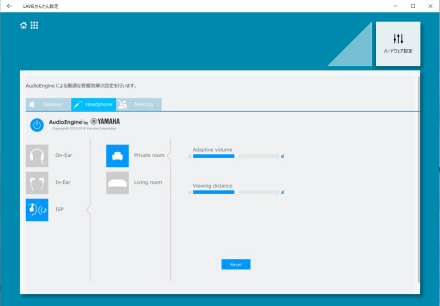
※ ウインドウのサイズを最大化し、ヘッドフォンを選択した場合の画面です。ウィンドウのサイズによってデザインは変化します。
※ 本デザインは出荷時のものです。今後予告なくデザインが変更になり、Windows Store経由でインストールされる場合がありますが、機能に変更はありません。
AudioEngine™機能のオン/オフ
 または
または をクリックまたはタップすると、現在選択しているSpeaker、またはHeadphoneのAudioEngine™機能のオン/オフを切り換えることができます。
をクリックまたはタップすると、現在選択しているSpeaker、またはHeadphoneのAudioEngine™機能のオン/オフを切り換えることができます。
Speaker/Headphone
設定をおこなう対象をスピーカーまたはヘッドフォンに切り換えることができます。
On-Ear/In-Ear/ISP
ヘッドフォンのタイプを選択します。
Speakerを選択した場合、表示されません。
プリセット
プリセットの選択ができます(ISP選択時については「ISP(Imaginary Speaker)について」をご覧ください)。
選択するには、ボタンをクリックまたはタップしてブルーにします。
「Music」、「TV」、「Cinema」、「Live」、「Sports」から選択し、それぞれに最適な音響特性を設定することができます。
プリセットのカスタマイズ
プリセットで選択した項目それぞれに「Adaptive volume」、「Clear voice」、「Spacious sound 3D」または「Spacious sound HP」のつまみでカスタマイズができます。各項目の効果は次の通りです。
Adaptive volume
さまざまな音を人の聴力に最適な音量に変更します。
Clear voice
人の声を聴き取りやすくする音声強調処理です。
Spacious sound 3DまたはSpacious sound HP
スピーカー使用時はSpacious sound 3D、ヘッドフォン使用時はSpacious sound HP技術を使って、コンサートホールや映画館のような臨場感と奥行き感を再現します。
それぞれ9段階に変更することができ、変更したつまみは記憶され、次にプリセットのボタンをクリックまたはタップしたときには変更した状態になります。
変更した内容を、初期状態に戻すには、 をクリックまたはタップします。
をクリックまたはタップします。
ISP(Imaginary Speaker)について
「ISP」を選択すると、ステレオスピーカーの前で聞くような左右の音が自然に混ざりあった音をヘッドフォンで体験できます。
映像コンテンツの視聴に適しています。
※ 「ISP」では、左右の音が同じになったように感じる場合があります。左右の音をはっきり楽しみたい場合は、「On-Ear」または「In-Ear」に設定してください。
以下のようなプリセットおよびカスタマイズができます。
roomの選択
シミュレートする部屋の大きさを選択できます。
「Private room(小さめの部屋)」、「Living room(大き目の部屋)」から選択します。
Adaptive volume
さまざまな音を人の聴力に最適な音量に変更します。
Viewing distance
シミュレートする仮想スピーカーとの距離です。
スライドバーを右に動かすほど、仮想スピーカーから遠ざかるような効果が得られます。
SSO(Sound Space Optimizer)について
SSO(Sound Space Optimizer)は、パソコンからの音声をスマートフォンで測定し、左右の音の差や周波数のズレを補正して、左右にずれた位置にいても正面で聞いているようにする機能です。
HiGrand Music Player V3で登録した位置情報がある場合、SSO(Sound Space Optimizer)の「ロケーション」で、登録した位置情報を選択することができます。
「HiGrand Music Player V3」について→「機能を知る」-「マニュアルでの表記」-「プリインストールアプリの紹介」
SSOを使用する場合は、あらかじめHiGrand Music Player V3とスマートフォンを使用して位置情報を登録しておく必要があります。
Meetingについて
「Meeting」を選択すると、スピーカーを電話会議に適した設定に切り替えることができます。
電話会議をおこなう状況にあわせて、次の設定から選択できます。
- Meeting機能と、SpeakerおよびHeadphoneのAudioEngine™機能を同時に使用することはできません。
Meeting機能をオンにすると、SpeakerおよびHeadphoneのAudioEngine™機能はオフになります。Meeting機能をオフにすると、SpeakerおよびHeadphoneのAudioEngine™機能はオンの状態に戻ります。
- Meeting機能がオンの時に、SpeakerまたはHeadphoneのAudioEngine™機能をオンにすると、Meeting機能はオフになります。
パーソナル
一人で電話会議に参加する場合に適した設定です。
ヘッドセットを使用しなくても、相手の声が聞こえやすくなります。
マルチユーザー
複数人で電話会議に参加する場合に適した設定です。
正面以外の位置でも、相手の声が聞こえやすくなります。
OFF
Meeting機能をオフにします。SpeakerおよびHeadphoneのAudioEngine™機能はオンの状態に戻ります。
「コンピューターを終了またはスリープ状態にしたらミーティング機能を自動的に終了します」をオンにすると、パソコンがスリープ状態や休止状態、電源オフになったときにMeeting機能を自動でオフにします。この項目は、ご購入時の状態ではオンになっています。
注意事項
- 画面の解像度を変更したり、ウィンドウサイズを変更した際に、画面が縮小したり、上下が黒くなることがありますが、各機能は正常に動作します。
- Meeting機能がオンの時、HiGrand Music Player V3の AudioEngine™はOFFになっています。
HiGrand Music Player V3の AudioEngine™をONにすることにより使用できるようになります。この時、Meeting機能はオフになります。
AudioEngine™機能を使う
すべてのアプリで「LAVIEかんたん設定」をクリックまたはタップして表示される「LAVIEかんたん設定」の画面で「YAMAHAサウンド」をクリックまたはタップするとAudioEngine™の画面が表示されます。
AudioEngine™は本体内蔵スピーカおよびヘッドフォン端子に接続された機器向けの機能です。USBなど他の方法で接続された機器では動作しません。
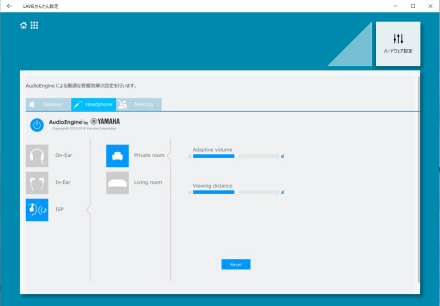
※ ウインドウのサイズを最大化し、ヘッドフォンを選択した場合の画面です。ウィンドウのサイズによってデザインは変化します。
※ 本デザインは出荷時のものです。今後予告なくデザインが変更になり、Windows Store経由でインストールされる場合がありますが、機能に変更はありません。
AudioEngine™機能のオン/オフ
 または
または をクリックまたはタップすると、現在選択しているSpeaker、またはHeadphoneのAudioEngine™機能のオン/オフを切り換えることができます。
をクリックまたはタップすると、現在選択しているSpeaker、またはHeadphoneのAudioEngine™機能のオン/オフを切り換えることができます。
Speaker/Headphone
設定をおこなう対象をスピーカーまたはヘッドフォンに切り換えることができます。
On-Ear/In-Ear/ISP
ヘッドフォンのタイプを選択します。
Speakerを選択した場合、表示されません。
プリセット
プリセットの選択ができます(ISP選択時については「ISP(Imaginary Speaker)について」をご覧ください)。
選択するには、ボタンをクリックまたはタップしてブルーにします。
「Music」、「TV」、「Cinema」、「Live」、「Sports」から選択し、それぞれに最適な音響特性を設定することができます。
プリセットのカスタマイズ
プリセットで選択した項目それぞれに「Adaptive volume」、「Clear voice」、「Spacious sound 3D」または「Spacious sound HP」のつまみでカスタマイズができます。各項目の効果は次の通りです。
Adaptive volume
さまざまな音を人の聴力に最適な音量に変更します。
Clear voice
人の声を聴き取りやすくする音声強調処理です。
Spacious sound 3DまたはSpacious sound HP
スピーカー使用時はSpacious sound 3D、ヘッドフォン使用時はSpacious sound HP技術を使って、コンサートホールや映画館のような臨場感と奥行き感を再現します。
それぞれ9段階に変更することができ、変更したつまみは記憶され、次にプリセットのボタンをクリックまたはタップしたときには変更した状態になります。
変更した内容を、初期状態に戻すには、 をクリックまたはタップします。
をクリックまたはタップします。
ISP(Imaginary Speaker)について
「ISP」を選択すると、ステレオスピーカーの前で聞くような左右の音が自然に混ざりあった音をヘッドフォンで体験できます。
映像コンテンツの視聴に適しています。
※ 「ISP」では、左右の音が同じになったように感じる場合があります。左右の音をはっきり楽しみたい場合は、「On-Ear」または「In-Ear」に設定してください。
以下のようなプリセットおよびカスタマイズができます。
roomの選択
シミュレートする部屋の大きさを選択できます。
「Private room(小さめの部屋)」、「Living room(大き目の部屋)」から選択します。
Adaptive volume
さまざまな音を人の聴力に最適な音量に変更します。
Viewing distance
シミュレートする仮想スピーカーとの距離です。
スライドバーを右に動かすほど、仮想スピーカーから遠ざかるような効果が得られます。
SSO(Sound Space Optimizer)について
SSO(Sound Space Optimizer)は、パソコンからの音声をスマートフォンで測定し、左右の音の差や周波数のズレを補正して、左右にずれた位置にいても正面で聞いているようにする機能です。
HiGrand Music Player V3で登録した位置情報がある場合、SSO(Sound Space Optimizer)の「ロケーション」で、登録した位置情報を選択することができます。
「HiGrand Music Player V3」について→「機能を知る」-「マニュアルでの表記」-「プリインストールアプリの紹介」
SSOを使用する場合は、あらかじめHiGrand Music Player V3とスマートフォンを使用して位置情報を登録しておく必要があります。
Meetingについて
「Meeting」を選択すると、スピーカーを電話会議に適した設定に切り替えることができます。
電話会議をおこなう状況にあわせて、次の設定から選択できます。
- Meeting機能と、SpeakerおよびHeadphoneのAudioEngine™機能を同時に使用することはできません。
Meeting機能をオンにすると、SpeakerおよびHeadphoneのAudioEngine™機能はオフになります。Meeting機能をオフにすると、SpeakerおよびHeadphoneのAudioEngine™機能はオンの状態に戻ります。
- Meeting機能がオンの時に、SpeakerまたはHeadphoneのAudioEngine™機能をオンにすると、Meeting機能はオフになります。
パーソナル
一人で電話会議に参加する場合に適した設定です。
ヘッドセットを使用しなくても、相手の声が聞こえやすくなります。
マルチユーザー
複数人で電話会議に参加する場合に適した設定です。
正面以外の位置でも、相手の声が聞こえやすくなります。
OFF
Meeting機能をオフにします。SpeakerおよびHeadphoneのAudioEngine™機能はオンの状態に戻ります。
「コンピューターを終了またはスリープ状態にしたらミーティング機能を自動的に終了します」をオンにすると、パソコンがスリープ状態や休止状態、電源オフになったときにMeeting機能を自動でオフにします。この項目は、ご購入時の状態ではオンになっています。
注意事項
- 画面の解像度を変更したり、ウィンドウサイズを変更した際に、画面が縮小したり、上下が黒くなることがありますが、各機能は正常に動作します。
- Meeting機能がオンの時、HiGrand Music Player V3の AudioEngine™はOFFになっています。
HiGrand Music Player V3の AudioEngine™をONにすることにより使用できるようになります。この時、Meeting機能はオフになります。
または
をクリックまたはタップすると、現在選択しているSpeaker、またはHeadphoneのAudioEngine™機能のオン/オフを切り換えることができます。
をクリックまたはタップします。